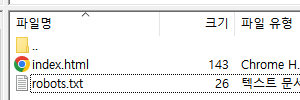우분투 서버에 nginx 설치 및 방화벽 설정 (Vultr VPS 사용)
저번에 쓴 글에서 이어질거에요.
ssh 접속 및 nginx 설치
일단 다음 명령어를 통해 서버에 원격으로 접속했어요. fingerprint 어쩌고 저쩌고 뜨면서 뭐라고 하면 일단 yes 입력하고 엔터치면 접속이 될거에요.
$ ssh root@{서버아이피주소}
//이후에 비밀번호 입력
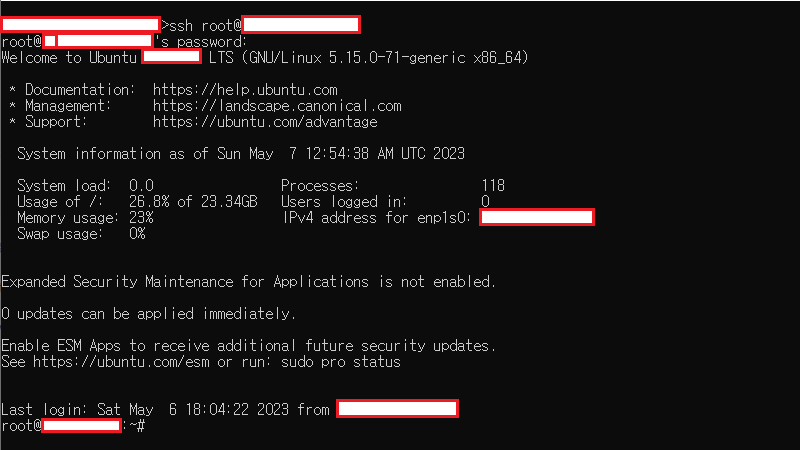
서버 아이피랑 비밀번호는 같은건 저기에 나와있을거에요.
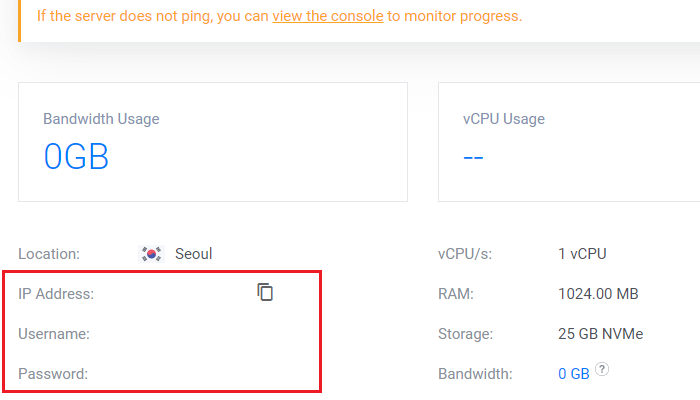
비밀번호가 특수문자 떡칠되어있는 절대로 안뚫릴 것 같이 생긴게 불편한 관계로, 저는 원격 접속 후에 passwd {사용자이름} 명령어를 통해 비밀번호를 바꿨어요.
아무튼 아래 명령어를 통해 nginx를 설치했어요. 혹시라도 nginx를 못찾았다고 뜬다면, sudo apt-get update를 입력하신 뒤에 다시 아래 명령어를 입력해보세요.
$ sudo apt-get install nginx
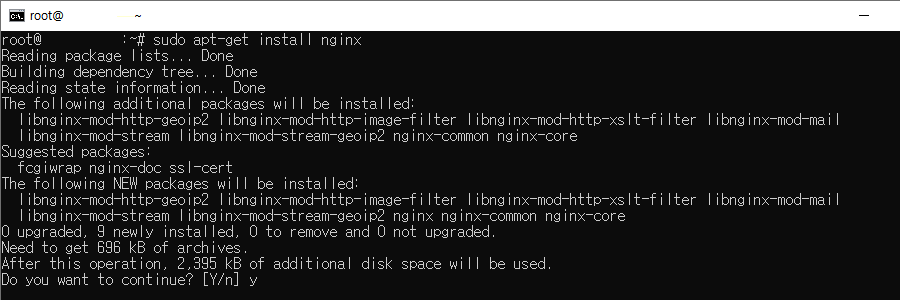
뭐 재실행할꺼냐고 물어보는 것 같은데, 그냥 방향키였나 탭이였나 눌러서 OK로 커서 옮기고 엔터쳐서 넘겼어요.
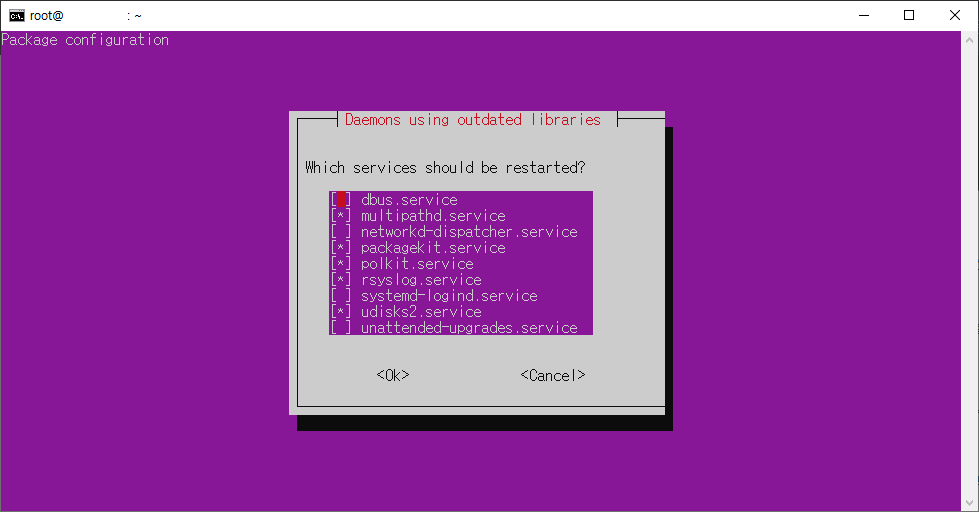
그리고 이제 웹 브라우저에 VPS의 아이피 주소를 입력해보면 이런식으로 그런거 없다고 나올거에요.
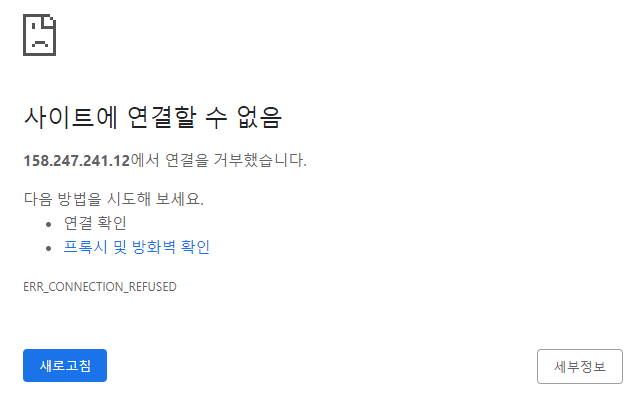
방화벽 열기
다음 명령어를 통해 방화벽에서 80번 포트를 열어주면
$ ufw allow 80
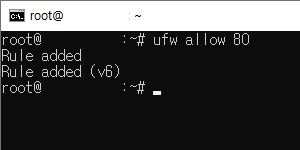
이런식으로 접속이 될거에요.
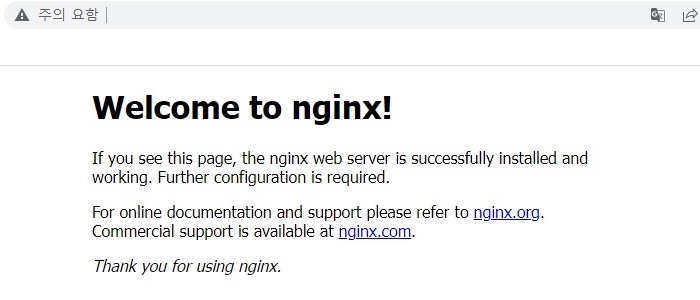
sftp로 서버에 접속해서 서버에 파일 올리기
FileZilla라는 프로그램을 사용할거에요. 여기를 눌러서 다운로드 사이트로 이동하신 뒤에 능력것 다운로드하시고 설치해주세요.
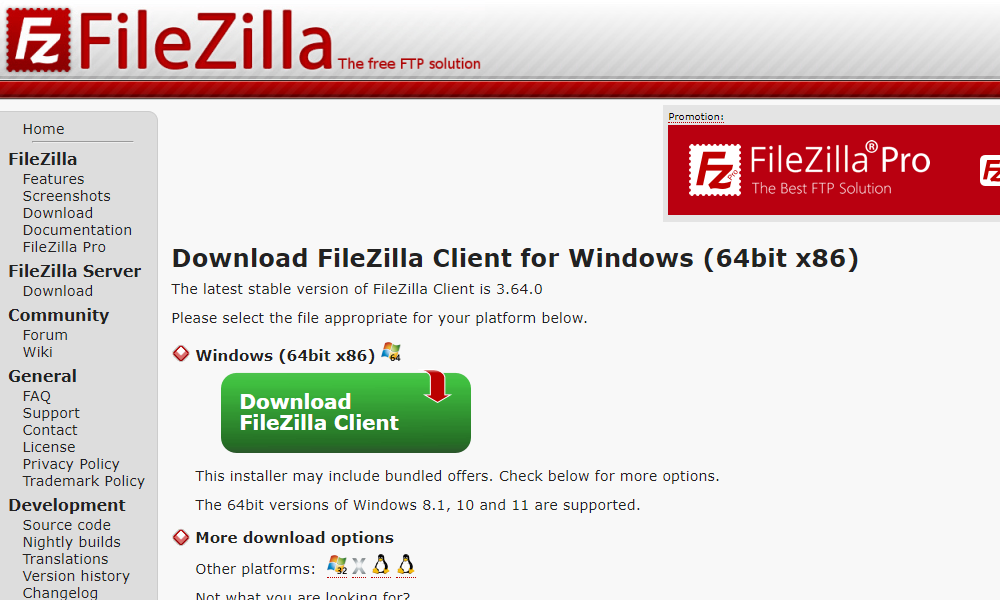
호스트에는 sftp://root@서버아이피, 사용자명에는 root, 비밀번호에는 비밀번호를 적으시고 연결하시면 될거에요.
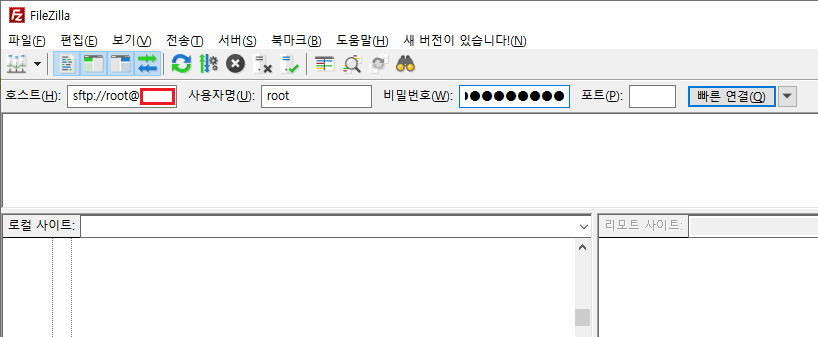
아무튼 전 접속이 되었어요.
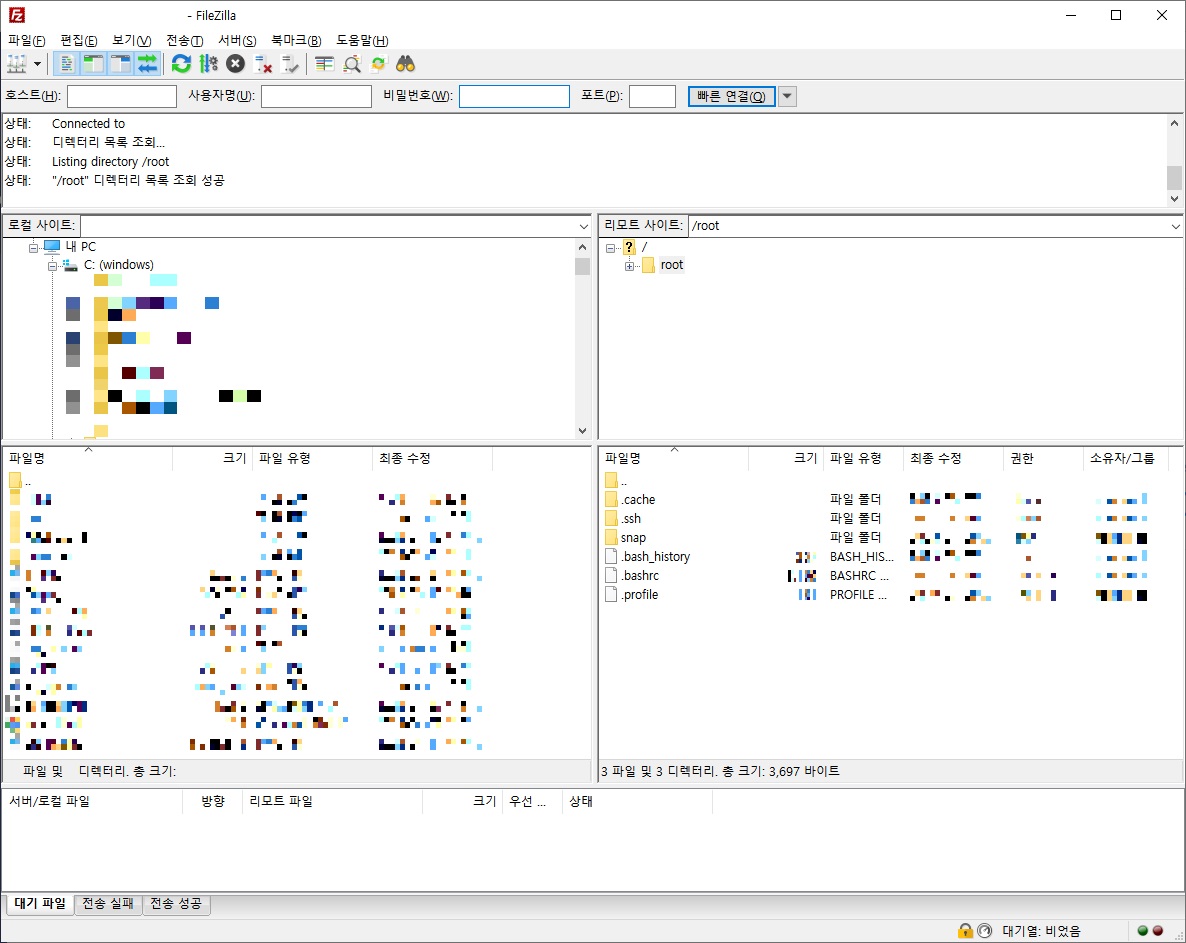
웹 브라우저를 통해 접속하면 /var/www/html/ 폴더 안에 있는 파일들이 보여질거에요.
아무튼 전 다음 내용을 index.html 파일로 저장한 뒤에, 저기다가 올렸어요.
<html>
<head>
<meta charset="utf-8">
<title>끄어엄</title>
</head>
<body>
끄어엄, 끄어어엄.
</body>
</html>
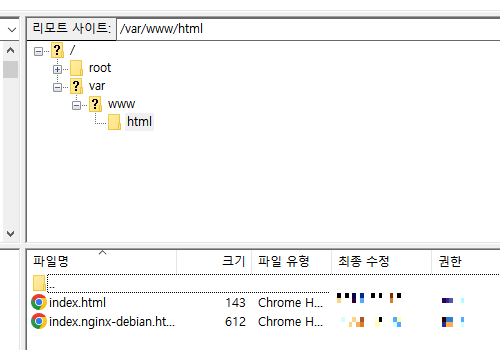
저 안에 보이는 index.nginx-debian.html 파일이 위에서 봤던 Welcome to nginx! 어쩌고에요.
아까 올린 파일이 잘 뜨네요
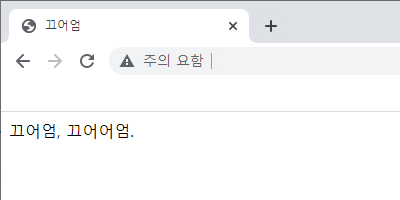
일단 제 사이트가 검색 엔진에 뜨지 않게 하고 싶은지라, 다음 내용을 robots.txt 파일로 저장해서 같이 올려두었어요.
User-agent: *
Disallow: /